Chrome59でマテリアルデザイン設定を無効にする
ご存知かもしれませんが、Chrome59は安定版ブランチにリリースされました。 ブラウザは、設定ページの洗練されたユーザーインターフェイスを備えています。 外観が気に入らない場合は、次の方法で元の外観に戻すことができます。
Google Chromeのユーザーインターフェースにはマテリアルデザインを無効にするオプションがありませんが、これは特別なフラグを使用して行うことができます。
Chrome59でマテリアルデザイン設定を無効にする
- Google Chromeブラウザを開き、次のテキストを入力するかコピーしてアドレスバーに貼り付けます。
chrome:// flags /#enable-md-settings
これにより、関連する設定でフラグページが直接開きます。
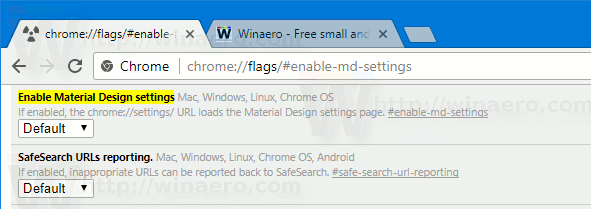
- 以下に示すように、フラグを無効にします。
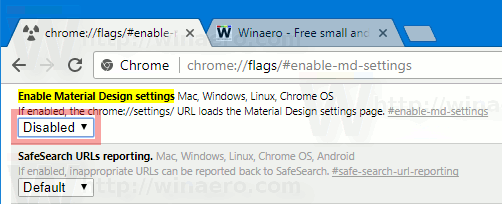
- この設定を変更したら、プロンプトに従ってブラウザを再起動します。

それでおしまい。 [設定]ページのデフォルトの外観:

これは、ブラウザを再起動した後の外観です。
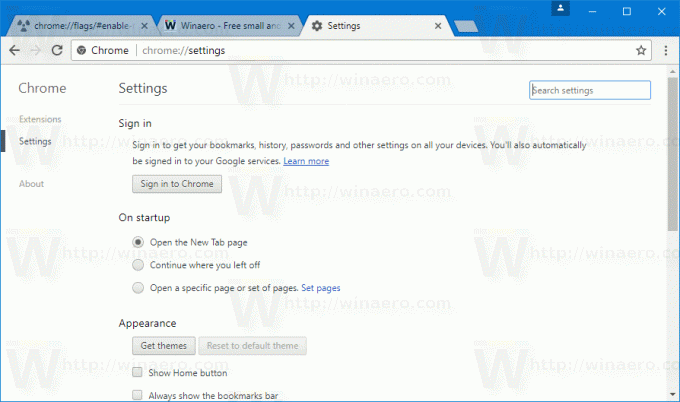
残念ながら、解決策は永続的ではありません。 フラグはChromeブラウザの非常に実験的な機能であるため、次のいくつかのリリースで削除できます。 それは時間の問題です。
バージョン59の時点で、GoogleChromeにはマテリアルデザインの制御に使用できる次のフラグがあります。
- ブラウザのネイティブUIの残りの部分のマテリアルデザイン
-マテリアルデザインポリシーページを有効にする
-マテリアルデザインのブックマークを有効にする
-マテリアルデザインのフィードバックを有効にする
-マテリアルデザイン履歴を有効にする
-マテリアルデザイン設定を有効にする
-マテリアルデザイン拡張機能を有効にする
今のところ、それらすべてを無効にして、はるかに優れたChromeの外観に戻すことができます。 多くのユーザーはマテリアルデザインのファンではなく、Chromeでのデザインの変更に耐えられないため、Googleがこれらのオプションを永続的にすることを願っています。
